Ordneransicht
Sie können alle Nachrichten in den Ordnern Posteingang, Entwürfe, Postausgang, Gesendet und Papierkorb sowie ggf. selbst erstellten Unterordnern öffnen und lesen.
1. Nachrichten öffnen

Tippen Sie eine Nachricht A an, um diese zu öffnen. Ungelesene Nachrichten werden fett angezeigt.
Über das runde Icon vor der Nachricht B können Sie den Status "gelesen/ungelesen" einer Nachricht ändern. Dieser Status wird auch mit der beA-Webanwendung synchronisiert. Diese Funktion ist nur für den Ordner Posteingang und seine Unterordner vorhanden.
Das Schloss-Icon C zeigt an, ob es sich um eine als “vertraulich” gekennzeichnete Nachricht handelt. Vertrauliche Nachrichten können wie in der beA-Webanwendung nur mit den entsprechenden Berechtigungen geöffnet werden.
Für eingehende Nachrichten wird mit dem eEB-Status und einem Icon D angezeigt, ob für die Nachricht ein elektronisches Empfangsbekenntnis (eEB) angefordert (gelbes Icon), abgegeben (grünes Icon) oder abgelehnt (rotes Icon) wurde. Wurde kein eEB angefordert, wird weder der eEB-Status noch ein Icon angezeigt.
2. Anhänge öffnen
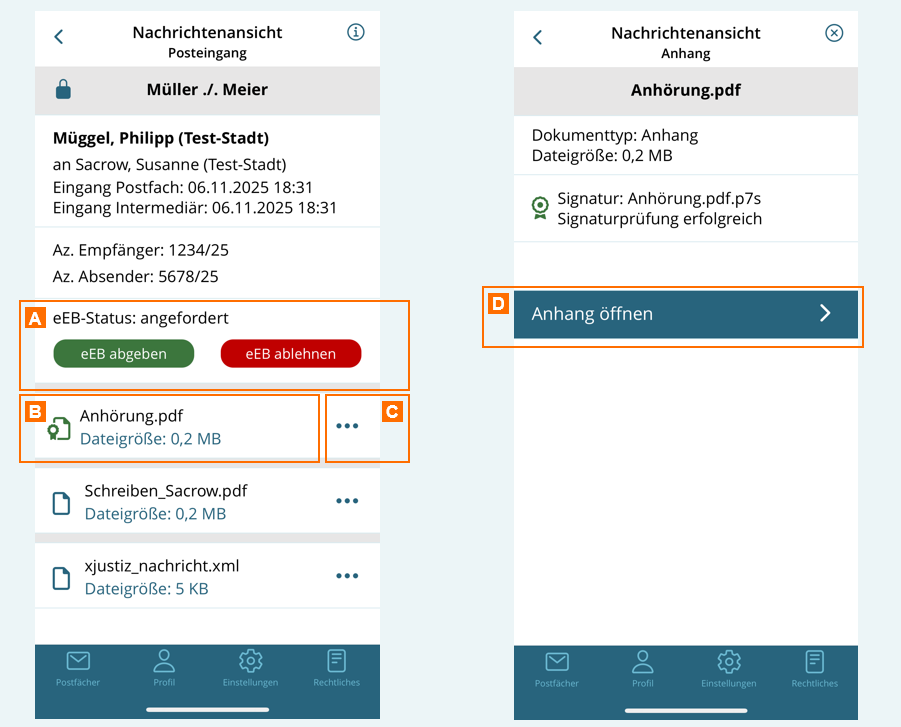
In der geöffneten Nachricht werden Ihnen die Metadaten der Nachricht und die Anhänge angezeigt.
In der Zeile "eEB-Status" A wird Ihnen angezeigt, ob für die betreffende Nachricht ein elektronisches Empfangsbekenntnis (eEB)
- angefordert (in diesem Fall können Sie das eEB über die beA-App mit den Buttons abgeben oder ablehnen)
- abgegeben oder
- abgelehnt wurde.
Tippen Sie einen Anhang B an, um diesen anzuzeigen. Achten Sie dabei auf die Dateigröße des Anhangs. Bei sehr großen Dateien kann das Öffnen in der App länger dauern bzw. nicht möglich sein.
Signierte Anhänge werden mit einem Icon B angezeigt. Die Farbe des Icons zeigt an, ob die Signaturprüfung des Anhangs erfolgreich (grünes Icon), fehlerhaft (rotes Icon), unbestimmt (gelbes Icon) oder das Prüfergebnis nicht vorhanden (blaues Icon) ist.
Über die drei Punkte C neben dem Anhang können Sie weitere Metadaten des Anhangs wie z.B. den Dokumenttyp sehen. Es werden außerdem Details zu einer ggf. vorhandenen Signatur und Signaturprüfung angezeigt.
In dieser Ansicht können Sie den Anhang über die Schaltfläche "Anhang öffnen" D anzeigen.
Der Anhang öffnet sich in einem Viewer. Unterstützt werden die meisten gängigen Dateiformate, insbesondere .pdf, .docx und .xml.
Über die Funktionen des Viewers A, B können Sie ein Dokument z.B. auf Ihrem lokalen Gerät speichern oder per Mail weiterleiten.
Hinweis: Die Funktionen des Viewers können abhängig vom verwendeten mobilen Gerät (iOS bzw. Android) abweichen.
